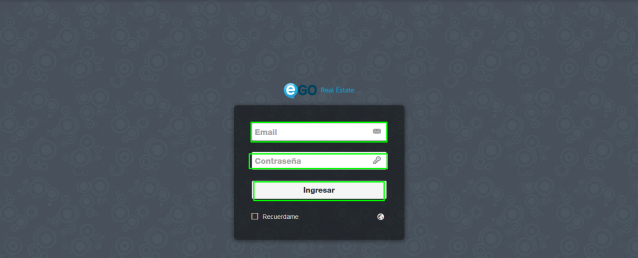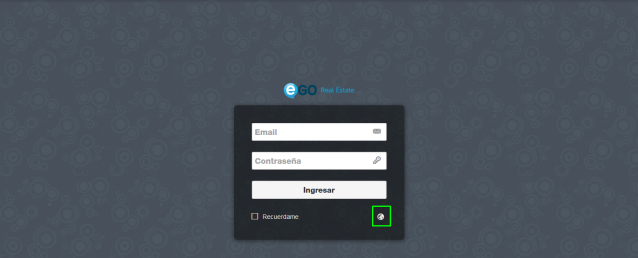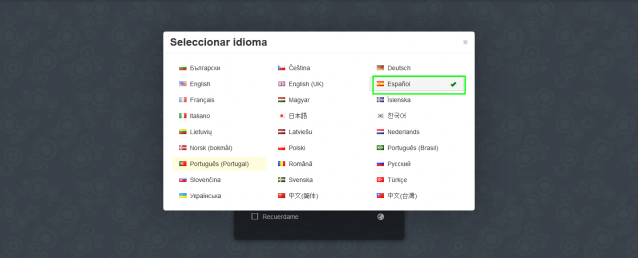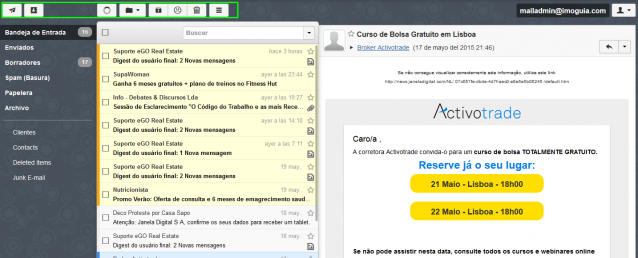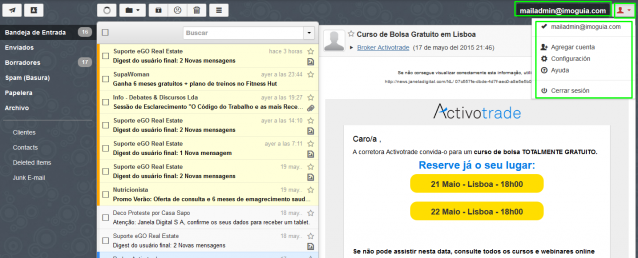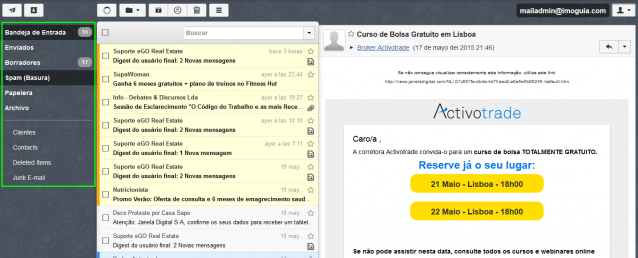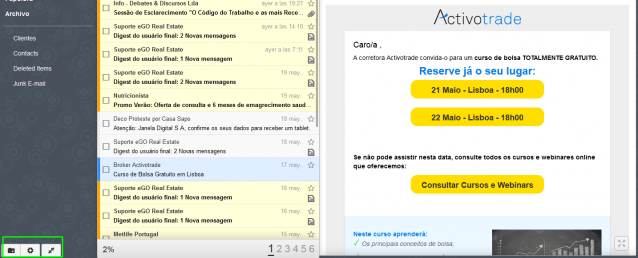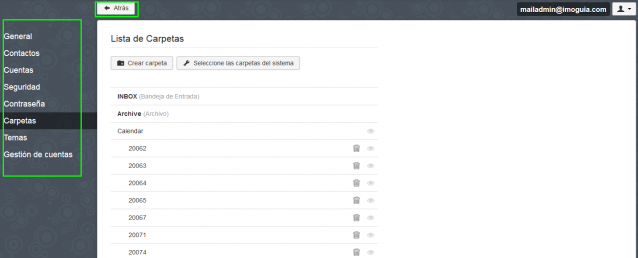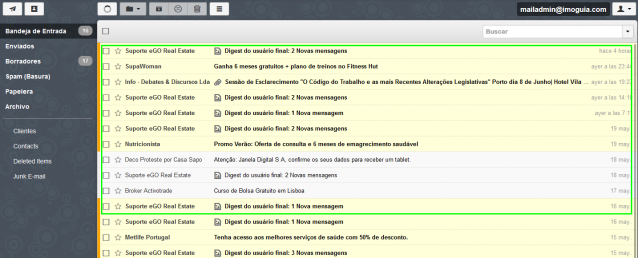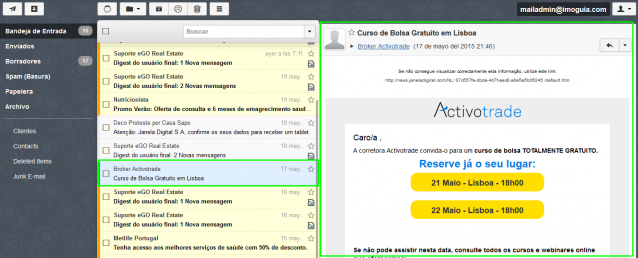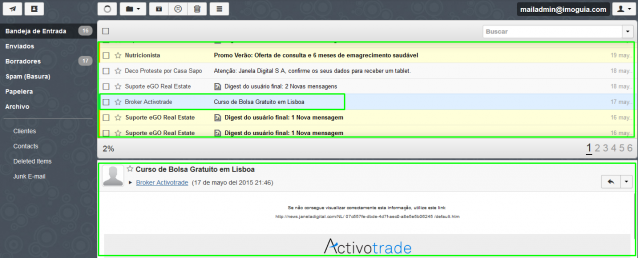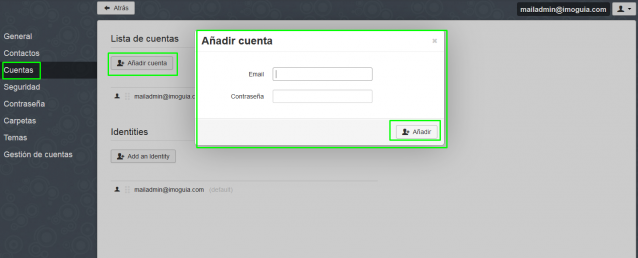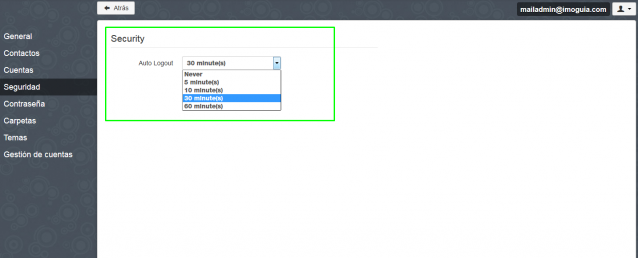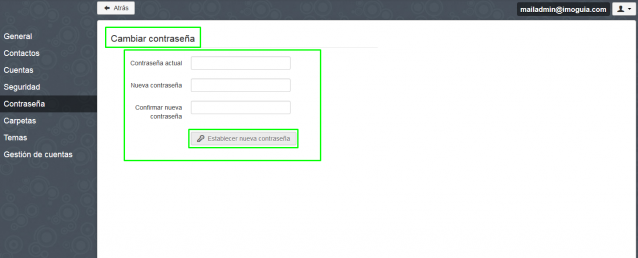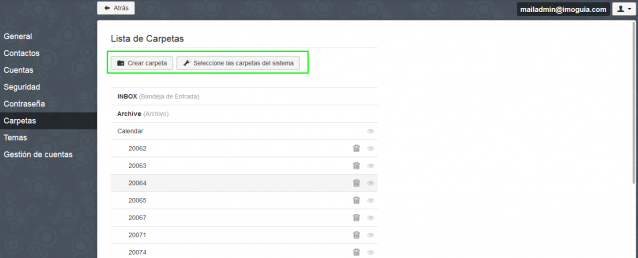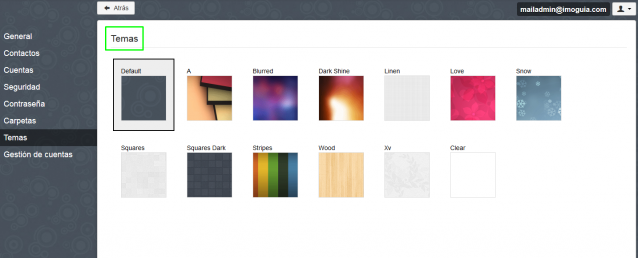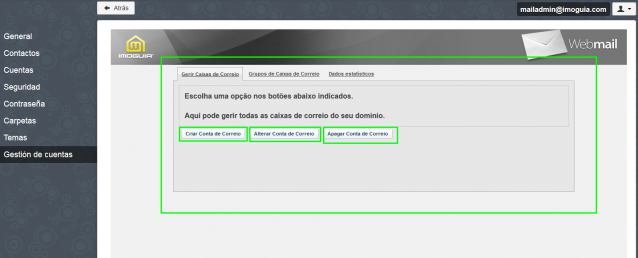Academia eGO › Software inmobiliario › Vista General del nuevo eGOmail
Vista General del nuevo eGOmail
El usuario de eGO tiene a su disponibilidad el Webmail de eGO Real Estate, donde puede hacer la gestión de emails recibidos y enviados.
Para acceder al Webmail eGO Real Estate basta ir al enlace, http://egomail.egorealestate.com/ e iniciar sesión indicando el Email y Contraseña (los cuales son indicados previamente por el equipo eGO):
En este menú de Login es posible escoger el idioma que pretende utilizar;
Escoja el idioma pretendido;
Esta es la vista general de su webmail;
![]() – Permite escribir un nuevo correo.
– Permite escribir un nuevo correo.
![]() – Permite acceder a su lista de contactos.
– Permite acceder a su lista de contactos.
![]() – Permite hacer una actualización de sus mensajes.
– Permite hacer una actualización de sus mensajes.
![]() – Permite (al tener mensaje seleccionado) enviarlo para una carpeta seleccionada.
– Permite (al tener mensaje seleccionado) enviarlo para una carpeta seleccionada.
![]() – Permite (al tener mensaje seleccionado) enviarlo directamente para la carpeta ‘Archivo’.
– Permite (al tener mensaje seleccionado) enviarlo directamente para la carpeta ‘Archivo’.
![]() – Permite seleccionar un mensaje como ‘Spam’.
– Permite seleccionar un mensaje como ‘Spam’.
![]() – Permite eliminar directamente un mensaje.
– Permite eliminar directamente un mensaje.
![]() – La pestaña ‘Mas’ permite efectuar varias acciones.
– La pestaña ‘Mas’ permite efectuar varias acciones.
En la esquina superior derecha, se encuentra identificado de quien es la cuenta, pudiendo realizar una serie de acciones rápidas como ‘Agregar cuenta’, Ir para la pestaña ‘Configuraciones, ir para la ‘Ayuda’ o ‘Salir’ (hacer log off)
En el menú lateral izquierdo se encuentran varias pestañas de email, como la ‘Bandeja de Entrada’, ‘Borradores’ o ‘Spam’. Para verificar que mensajes se encuentran en cada una de las pestañas debe entrar en las mismas.
En la esquina inferior izquierda se encuentran 3 botones de acción:
![]() – Permite crear más carpetas o subcarpetas de carpetas existentes, por ejemplo crear una subcarpeta dentro de ‘Bandeja de Entrada’, especifica para ‘Clientes de Alquileres’, o ‘Clientes de Venta’
– Permite crear más carpetas o subcarpetas de carpetas existentes, por ejemplo crear una subcarpeta dentro de ‘Bandeja de Entrada’, especifica para ‘Clientes de Alquileres’, o ‘Clientes de Venta’
![]() – Permite acceder al menú de las ‘Configuraciones’ también accesible a través del menú presente en la esquina superior derecha (ver punto 4)
– Permite acceder al menú de las ‘Configuraciones’ también accesible a través del menú presente en la esquina superior derecha (ver punto 4)
![]() – Permite con un clic aumentar el campo de visualización de los mensajes, para retroceder basta clicar nuevamente.
– Permite con un clic aumentar el campo de visualización de los mensajes, para retroceder basta clicar nuevamente.
En el menú ‘Configuraciones’ puede realizar una serie de acciones. Al clicar en el botón ![]() será dirigido para el menú de las Configuraciones;
será dirigido para el menú de las Configuraciones;
El botón ‘Volver’ lleva al usuario nuevamente para la gestión de entrada de emails. La pestaña ‘General’ le permite definir el idioma pretendido para utilizar el eGOmail, puede también definir el tipo de vista que pretende en sus mensajes:
‘Sin Separación’-Como su nombre lo indica, aparecen los mensajes por orden;
‘Separación Vertical’;- La lista de mensajes está en la izquierda, a la derecha aparecen los detalles específicos del mensaje seleccionado;
‘Separación Horizontal’ – La lista de mensajes aparece en la esquina superior, y en el campo inferior aparece el detalle especifico del mensaje que esta seleccionado;
La pestaña ‘Contactos’ le permite escoger si quiere que los destinatarios de sus emails sean automáticamente agregados a la lista de contactos;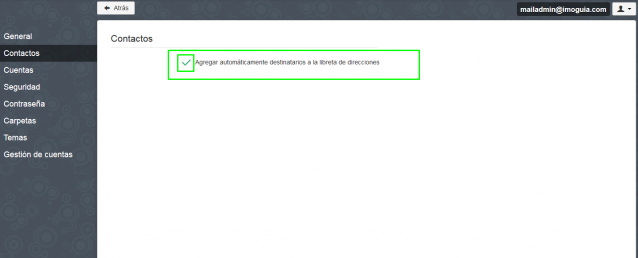
La pestaña ‘Cuentas’ permite agregar más de una cuenta en su eGOmail (en el caso de tener dos cuentas por ejemplo, una general y una personal);
La pestaña ‘Seguridad’ permite definir el tiempo en que la sesión se mantendrá activa hasta hacer logg off automático;
La pestaña ‘Contraseña’ permite modificar la contraseña;
La pestaña ‘Carpetas’ le permite crear y gestionar sus carpetas existentes (eliminar, cambiar de lugar);
La pestaña ‘Temas’ permite escoger un tema para su eGOmail (cambios estéticos);
La pestaña ‘Gestión de cuentas’ puede Crear, Modificar o Eliminar cuentas de correo, apenas disponible para el Administrador de las cuentas